烟雾头盔怎么调穿越火线win10 win10穿越火线烟雾头盔怎么调效果最好
当前依旧有很多用户在win10电脑上玩穿越火线这款非常经典的第三人称射击游戏,因此在游戏过程中难免也会遇到烟雾界面的情况,而win10系统中自带的雾头盔设置能够提高玩家在穿越火线游戏中的操作水准,那么win10烟雾头盔怎么调穿越火线呢?今天小编就来教大家win10穿越火线烟雾头盔怎么调效果最好详细内容。
具体方法如下:
方法一:
1、我们需要右键穿越火线的属性,接着找到兼容性模块:兼容模式改为Windows7,简化的颜色模式设置16位。
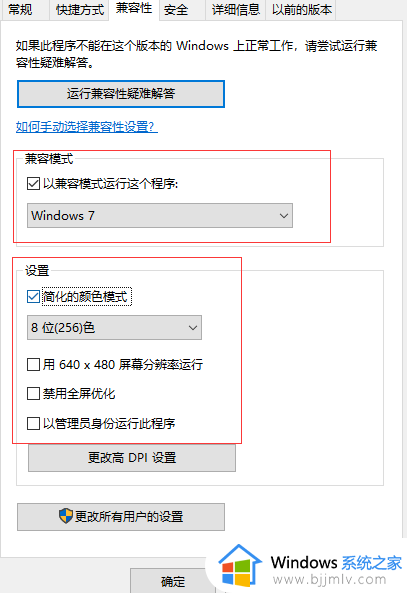
2、接着右键wegame属性,兼容模式改为Windows7,简化的颜色模式设置16位。
3、然后打开wegame进入该游戏,把分辨率调整为800×680(笔记本),1024×768(台式),色彩深度16BIT,贴图质量低。

4、穿越火线的特殊效果,一定要选1清爽战场不然改不了16BIT。
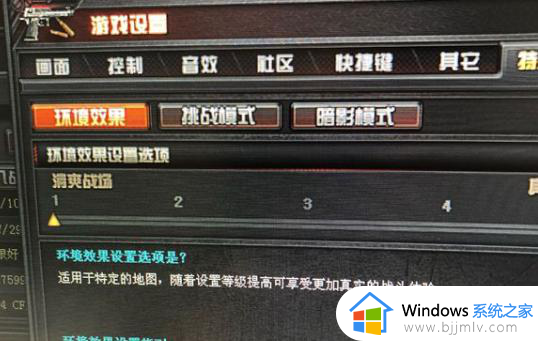
5、桌面分辨率调整和游戏分辨率一样,都是1024×768。
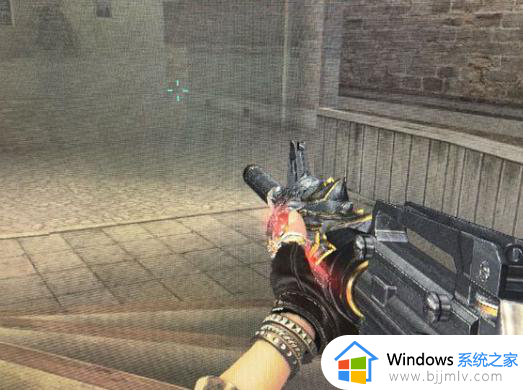
方法二:
1、打开电脑后搜索控制面板功能。
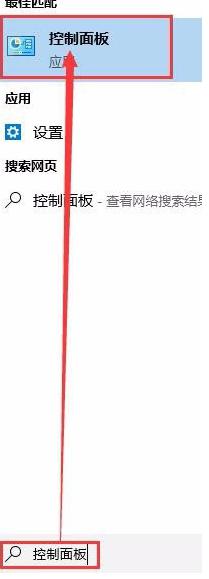
2、在该页面我们需要找到硬件和声音并点击打开。
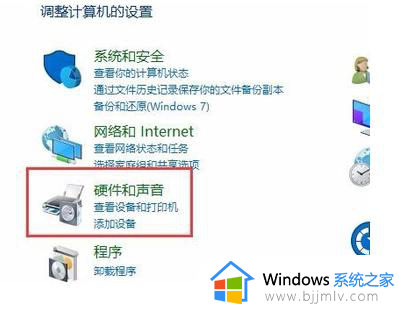
3、然后需要点击独显控制面板功能。
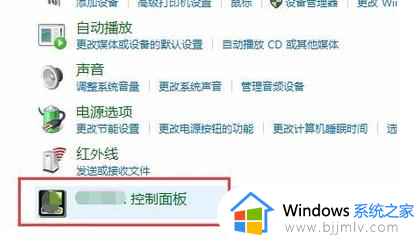
4、找到下方的显示设置中的调整视频颜色设置。
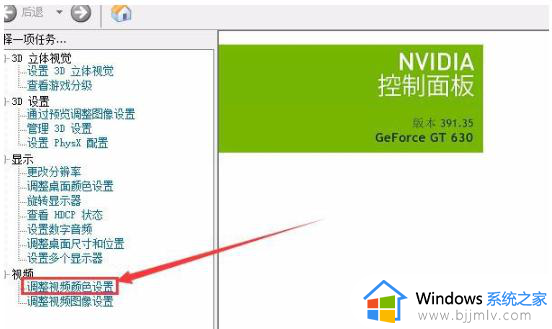
5、接着继续点击通过NVIDIA设置。
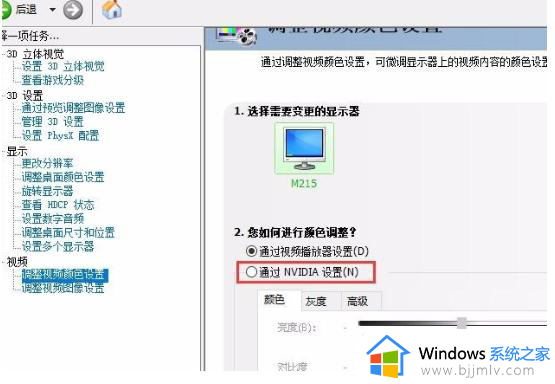
6、设置颜色参数:78%,对比度:58,色调:12,饱和度:35就可以了。
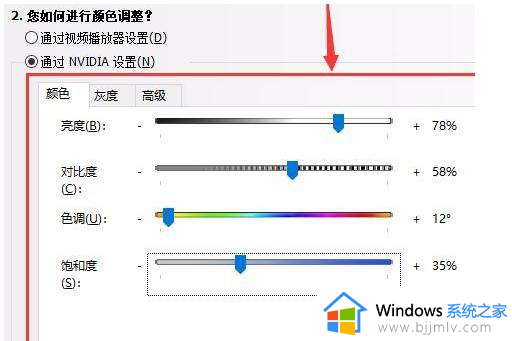
以上就是关于win10穿越火线烟雾头盔怎么调效果最好详细内容了,如果有不了解的用户就可以按照小编的方法来进行操作了,相信是可以帮助到一些新用户的。
烟雾头盔怎么调穿越火线win10 win10穿越火线烟雾头盔怎么调效果最好相关教程
- 穿越火线win10怎么调烟雾头 win10穿越火线烟雾头设置方法
- 2023最新win10调烟雾头的方法 win10最新cf烟雾头怎么调最清楚
- cf烟雾头怎么调win10系统 win10cf烟雾头最新调法2023教程
- cf调烟雾头怎么调win10 win10玩cf调烟雾头最清晰的方法
- win10穿越火线老是未响应怎么办 win10怎么解决穿越火线无响应
- windows10cf烟雾头怎么调 2023CF windows10烟雾头调整教程
- 穿越火线两边黑屏怎么回事win10 win10玩穿越火线全屏两边黑屏如何解决
- 笔记本win10穿越火线不是全屏有黑边怎么解决
- win10更新c盘越来越小怎么办 win10更新c盘越来越小最佳解决方法
- win10c盘越来越小怎么回事 win10c盘越来越小如何解决
- win10如何看是否激活成功?怎么看win10是否激活状态
- win10怎么调语言设置 win10语言设置教程
- win10如何开启数据执行保护模式 win10怎么打开数据执行保护功能
- windows10怎么改文件属性 win10如何修改文件属性
- win10网络适配器驱动未检测到怎么办 win10未检测网络适配器的驱动程序处理方法
- win10的快速启动关闭设置方法 win10系统的快速启动怎么关闭
win10系统教程推荐
- 1 windows10怎么改名字 如何更改Windows10用户名
- 2 win10如何扩大c盘容量 win10怎么扩大c盘空间
- 3 windows10怎么改壁纸 更改win10桌面背景的步骤
- 4 win10显示扬声器未接入设备怎么办 win10电脑显示扬声器未接入处理方法
- 5 win10新建文件夹不见了怎么办 win10系统新建文件夹没有处理方法
- 6 windows10怎么不让电脑锁屏 win10系统如何彻底关掉自动锁屏
- 7 win10无线投屏搜索不到电视怎么办 win10无线投屏搜索不到电视如何处理
- 8 win10怎么备份磁盘的所有东西?win10如何备份磁盘文件数据
- 9 win10怎么把麦克风声音调大 win10如何把麦克风音量调大
- 10 win10看硬盘信息怎么查询 win10在哪里看硬盘信息
win10系统推荐